Aktualisiert April 2024: Erhalten Sie keine Fehlermeldungen mehr und verlangsamen Sie Ihr System mit unserem Optimierungstool. Hol es dir jetzt unter diesen Link
- Laden Sie das Reparaturtool hier.
- Lassen Sie Ihren Computer scannen.
- Das Tool wird dann deinen Computer reparieren.
In letzter Zeit gab es viele Beschwerden über diesen iTunes-Fehler 54 von verschiedenen iOS-Besitzern. Da viele Geräte betroffen waren, war es für Apple schwierig, dieses Problem sofort zu beheben und zu beheben.
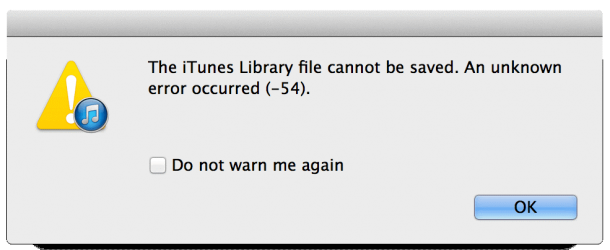
In diesem Artikel erfahren Sie, was dieser iTunes-Fehler mit Fehlercode 54 ist und wie wir ihn so schnell wie möglich beheben können.
iTunes Fehler 54 ist ein Fehlercode, der angezeigt wird, wenn eine Datei auf Ihrem Computer oder iPhone gesperrt ist, oder ein Autorisierungsfehler auf Ihrem Computer oder iOS-Gerät. Dies tritt normalerweise auf, wenn Sie versuchen, Ihr iPhone oder andere iOS-Geräte zu synchronisieren.
Wenn der iTunes-Fehler 54 auftritt, wird Ihr Inhalt nicht synchronisiert. Alles, was Sie tun können, ist auf die Schaltfläche OK im selben Popup-Meldungsbildschirm zu klicken, um fortzufahren. Wenn die Synchronisierung nicht erfolgreich ist, können Sie Ihren Computer und Ihr iOS-Gerät von hier aus neu starten und den Synchronisierungsvorgang erneut versuchen, um festzustellen, ob das Problem behoben ist.

Warum tritt der iTunes-Synchronisierungsfehler 54 auf?
Der iTunes-Synchronisierungsfehler kann mehrere Gründe haben: „Das iPhone kann nicht synchronisiert werden. Ein unbekannter Fehler ist aufgetreten (-54) “.
- Ihre iOS- oder iTunes-Versionen sind nicht aktuell
- Sie versuchen, eine gesperrte Datei zu synchronisieren
- Ihr Computer ist nicht berechtigt, auf iTunes zuzugreifen
- Medieninhalte (Fotos, Audio, Video usw.) in iTunes sind nicht organisiert
- Sicherheitssoftware von Drittanbietern auf Ihrem Computer
- Ein bestimmter Dateityp ist problematisch
- Riesige Datenmengen, die zwischen Geräten ausgetauscht werden sollen
Aktualisierung vom April 2024:
Sie können jetzt PC-Probleme verhindern, indem Sie dieses Tool verwenden, z. B. um Sie vor Dateiverlust und Malware zu schützen. Darüber hinaus ist es eine großartige Möglichkeit, Ihren Computer für maximale Leistung zu optimieren. Das Programm behebt mit Leichtigkeit häufig auftretende Fehler, die auf Windows-Systemen auftreten können – ohne stundenlange Fehlerbehebung, wenn Sie die perfekte Lösung zur Hand haben:
- Schritt 1: Laden Sie das PC Repair & Optimizer Tool herunter (Windows 10, 8, 7, XP, Vista - Microsoft Gold-zertifiziert).
- Schritt 2: Klicken Sie auf “Scan starten”, Um Windows-Registrierungsprobleme zu finden, die PC-Probleme verursachen könnten.
- Schritt 3: Klicken Sie auf “Repariere alles”Um alle Probleme zu beheben.
Starten Sie den Computer und das Gerät neu
In einigen Fällen wird der Synchronisierungsprozess im Allgemeinen fortgesetzt, wenn Sie auf OK klicken. Wenn der Vorgang jedoch aufgrund eines iPhone-54-Fehlers abgebrochen wird, können Sie zunächst versuchen, sowohl Ihren Computer als auch Ihr iOS 13/12/11/9/8 Gerät neu zu starten.
Entfernen Sie PDF-Dateien aus dem Synchronisierungsprozess

Dieses Problem kann auftreten, wenn Sie versuchen, iTunes-Einkäufe von Ihrem iOS- oder iPadOS-Gerät auf Ihren Computer zu übertragen. Dieses Problem kann auch auftreten, wenn Sie versuchen, mit Apple Books zu synchronisieren, da diese denselben Prozess verwenden. In diesem Fall kann eine in der Buchanwendung auf Ihrem iOS-Gerät gespeicherte PDF-Datei problematisch sein.
Um das Problem zu beheben, verwenden Sie die Option Freigeben in der Anwendung Bücher auf Ihrem Gerät, um die PDF-Datei per E-Mail an Sie zu senden. Eine Kopie der PDF-Datei wird dann in Ihrem E-Mail-Konto gespeichert und an die von Ihnen gewählte E-Mail-Adresse gesendet, auf die Sie von Ihrem Computer aus zugreifen können. Entfernen Sie dann die PDF-Datei von Ihrem Gerät.

Deaktivieren Sie die Option "Schreibgeschützt".
Wenn die oben genannten Lösungen für den iPhone-Fehler bei Ihnen nicht funktionieren, befolgen Sie die schrittweisen Anweisungen, um Ihr Problem zu beheben.
- Öffnen Sie den Datei-Explorer auf Ihrem Computer, indem Sie auf die Schaltfläche Windows 10 Home klicken.
- Greifen Sie über das Seitenmenü des Datei-Explorers auf den Musikordner zu.
- Erweitern Sie den Musikordner, indem Sie darauf klicken (Sie sehen den iTunes-Ordner in diesem Ordner).
- Klicken Sie mit der rechten Maustaste auf den iTunes-Ordner.
- Klicken Sie dann auf Eigenschaften und deaktivieren Sie die Option Schreibgeschützt unter Attribute.
- Klicken Sie auf OK, um diese Einstellung zu speichern.
- Ein Popup-Fenster wird angezeigt, in dem Sie "Änderungen auf diesen Ordner, Unterordner und Dateien übernehmen" auswählen und auf "OK" klicken können.
Konsolidieren Sie Mediendateien in der iTunes-Mediathek
Die iTunes-Mediathek enthält alle Musik, Filme und Videos, die Sie gekauft oder importiert haben und die an mehreren Orten gespeichert werden können. Sie können alle Ihre Medieninhalte in einem einzigen Ordner ablegen, um das Fehlerrisiko zu verringern.
- Öffnen Sie iTunes auf Ihrem Windows oder Mac, gehen Sie zu Datei> Bibliothek> Dateien konsolidieren> klicken Sie auf OK.
https://support.apple.com/en-us/HT205597
Expertentipp: Dieses Reparaturtool scannt die Repositorys und ersetzt beschädigte oder fehlende Dateien, wenn keine dieser Methoden funktioniert hat. Es funktioniert in den meisten Fällen gut, wenn das Problem auf eine Systembeschädigung zurückzuführen ist. Dieses Tool optimiert auch Ihr System, um die Leistung zu maximieren. Es kann per heruntergeladen werden Mit einem Klick hier

CCNA, Webentwickler, PC-Problembehandlung
Ich bin ein Computerenthusiast und ein praktizierender IT-Fachmann. Ich habe jahrelange Erfahrung in der Computerprogrammierung, Fehlerbehebung und Reparatur von Hardware. Ich spezialisiere mich auf Webentwicklung und Datenbankdesign. Ich habe auch eine CCNA-Zertifizierung für Netzwerkdesign und Fehlerbehebung.

